„Tomb Raider DXGI“ klaidų sprendimo šešėlis
Šiame straipsnyje mes bandysime išspręsti „DXGI Error Device Removed“ klaidą, su kuria „Shadow of the Tomb Raider“ žaidėjai susiduria atidarydami žaidimą.

Šiame straipsnyje mes pabandysime išspręsti „DXGI Error Device Removed“ klaidą, su kuria „Shadow of the Tomb Raider“ žaidėjai susiduria vykdydami žaidimą, paminėdami keletą pasiūlymų. Jei susiduriate su tokia problema, sprendimą galite rasti atlikdami toliau nurodytus veiksmus.
Kas yra „Shadow of the Tomb Raider DXGI“ klaida?
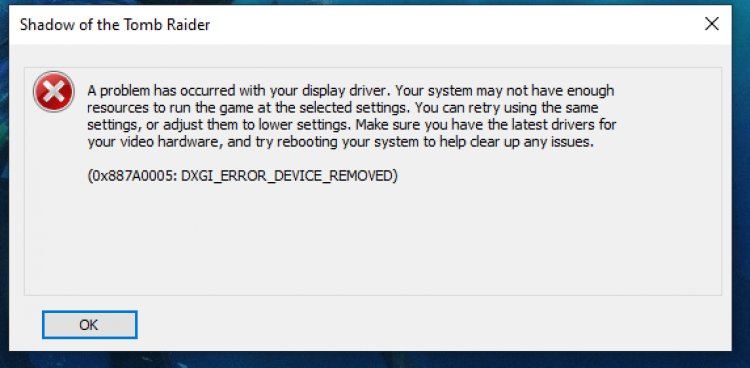
Ši klaida atsirado dėl to, kad grafikos tvarkyklės negalima nuskaityti registre arba dėl to, kad grafikos tvarkyklė nėra atnaujinta. Jei vaizdo plokštė yra pasenusi, tai gali sukelti įvairių klaidų. Norėdami tai padaryti, problemos sprendimą galime pasiekti atnaujinę vaizdo plokštę arba pakoreguodami registrą. Jei jūsų „DirectX“ bibliotekos versija yra 12, galime susidurti su tokia klaida. To priežastis yra ta, kad kadangi žaidimas veikia su DX11 versija, tokia klaida gali pasirodyti pamačius DX12 versiją.
Kaip ištaisyti „Shadow of the Tomb Raider DXGI“ klaidą?
Norėdami išspręsti šią klaidą, pabandysime ją išspręsti kalbėdami apie du pasiūlymus.
1-) Redaguoti registrą
- Pradžios paieškos juostoje įveskite regedit ir atidarykite.
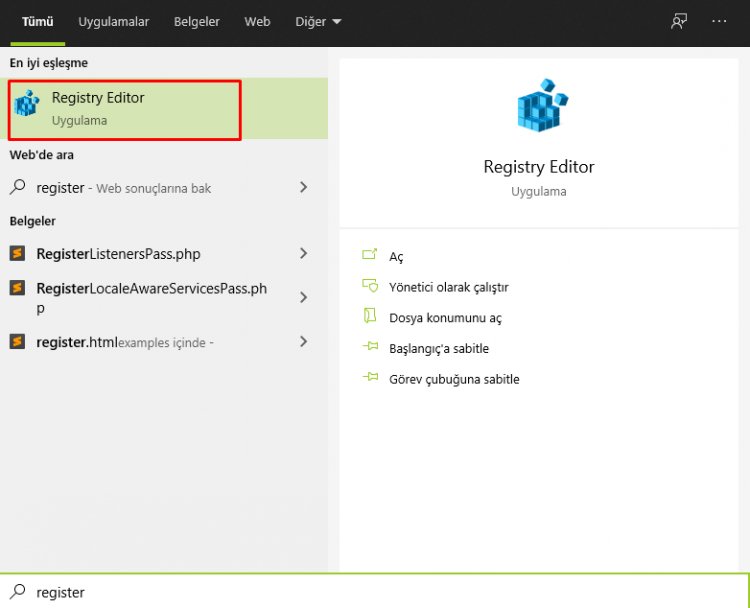
- Atsidariusio ekrano viršuje esančiame laukelyje įklijuokite vietą Computer\HKEY_LOCAL_MACHINE\SYSTEM\CurrentControlSet\Control\GraphicsDrivers ir paspauskite Enter.
- Po šio proceso dešinėje bus pateiktas registras. Jei yra registras pavadinimu TdrLevel, dešiniuoju pelės mygtuku spustelėkite jį ir ištrinkite. Jei ne, tęskite toliau nurodytą procedūrą.
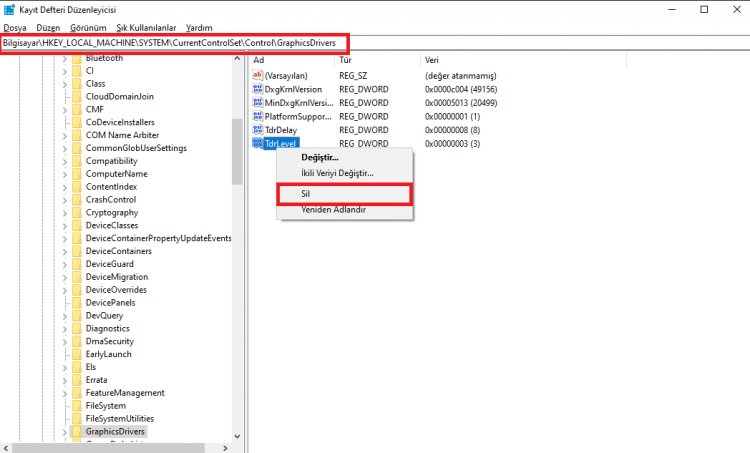
- Tada dešiniuoju pelės mygtuku spustelėkite tuščią vietą, užveskite pelės žymeklį ant naujos parinkties ir pasirinkite DWORD (32 bitų) reikšmės parinktį.
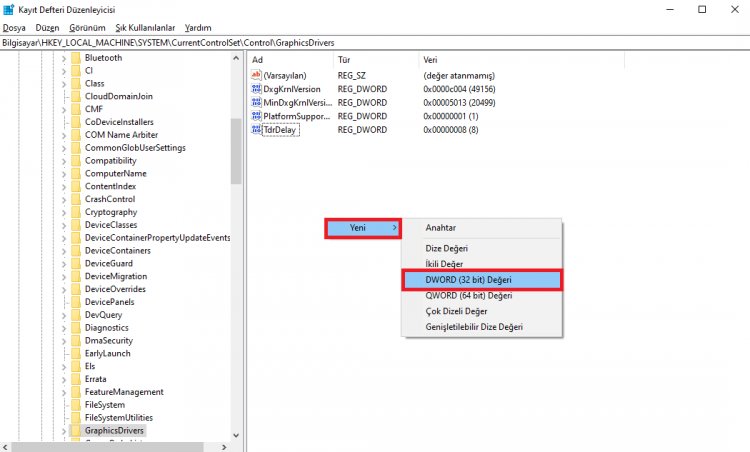
- Pakeiskite naujai sukurto registro pavadinimą į TdrLevel.
- Tada dukart spustelėdami vertės duomenis įveskite 0. Po šio proceso iš naujo paleiskite kompiuterį. Jei ne, pakeiskite vertės duomenis į 3 ir bandykite dar kartą.
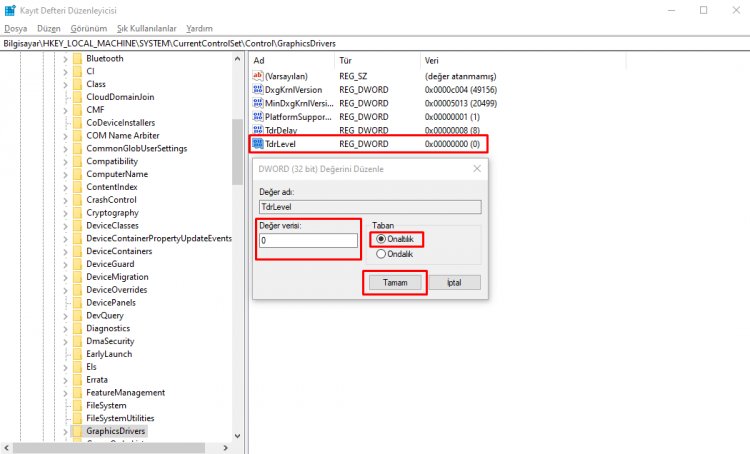
Baigę šį procesą iš naujo paleiskite kompiuterį ir patikrinkite, ar problema išlieka, prisijungę prie žaidimo.
2-) Atnaujinkite grafikos plokštę
Jei vaizdo plokštė nėra atnaujinta, gali įvykti ši klaida. Dėl to problemos sprendimą galime pasiekti atnaujinę vaizdo plokštę.
Vartotojams, turintiems „Nvidia“ vaizdo plokštes;
- Visų pirma, „Nvidia“. Geforce Experience Turime atsisiųsti ir įdiegti programą.
- Baigę atsisiuntimo ir diegimo procesą, atidarome savo programą ir atidarome aukščiau esantį meniu Tvarkyklės.
- Atsisiųskite naujinį spustelėdami viršuje rodomą mygtuką Atsisiųsti.
- Kai atsisiuntimas bus baigtas, atlikime diegimo procesą paspausdami greito diegimo mygtuką.
- Baigę šį procesą, iš naujo paleiskite kompiuterį.
Vartotojams, turintiems AMD vaizdo plokštes;
- Išleido AMD AMD Radeon Software Turime atsisiųsti ir įdiegti programą.
- Baigę atsisiuntimo ir įdiegimo procesą, atidarome savo programą ir dešinėje esančiame tvarkyklės ir programinės įrangos meniu spustelėkite mygtuką „Patikrinti atnaujinimus“ ir patikriname, ar mūsų vaizdo plokštė yra atnaujinta.
- Atlikdami atnaujinimo procesą galite iš naujo paleisti kompiuterį.
Atnaujinę grafikos tvarkyklę ir iš naujo paleidę kompiuterį, galime pabandyti atidaryti žaidimą Shadow of the Tomb Raider. Jei problema išlieka, pereikime prie kito pasiūlymo.
![Kaip ištaisyti „YouTube“ serverio [400] klaidą?](https://www.hatauzmani.com/uploads/images/202403/image_380x226_65f1745c66570.jpg)


















